
Como ir para o seguro Windows 10? Como desativar o carregamento seguro do Windows 10?
Neste artigo, você aprenderá maneiras de inserir um modo de segurança no Windows 10.
Navegação
O modo de segurança no sistema operacional do Windows 10 pode ser útil nos casos em que há problemas e problemas com a parte do software do computador, por exemplo: existem vírus, mau funcionamento na operação de drivers ou mesmo uma tela azul, que é caracterizado como uma tela de morte para Windows.

Métodos de carregamento do modo de segurança
Portanto, hoje consideraremos todas as maneiras possíveis de incluir um modo de segurança no Windows 10, nos casos em que não temos a oportunidade de carregar completamente o sistema operacional.
A propósito, gostaria de avisar que o método bem conhecido com F8 não está mais funcionando, em conexão com o qual outros métodos de entrada serão considerados.
De que maneira você pode chegar ao modo de segurança no Windows 10?
- Usando o parâmetro mSCONFIG
- Usando opção de carregamento especial
- Através cD-DVD de emergência, com uma maneira de inicializar o Windows 10
Método 1. Configuração de parâmetros na configuração do MSCONFIG
A maneira mais famosa é um método com manipulações no configurador do sistema - mSCONFIG.
Vale a pena notarQue esse método até hoje funcione em todas as versões do Windows, incluindo o Windows 10.
Para baixar o sistema em um cofre da moda, você precisa seguir nossas instruções:
- Primeiro de tudo, clique na combinação de chaves "Win + R"e então entre no campo "MSConifg", depois disso, clique "Digitar".
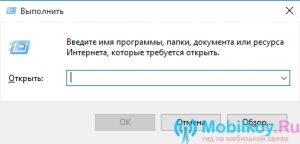
O parâmetro "executar" para entrar no msconfig
- Depois disso, a janela é aberta com o nome "Configuração do sistema", então você precisa clicar na guia "Carregando".
- Na guia "Carregando"você deve escolher uma versão do Windows, que deseja lançar no modo de segurança e, depois de escolher, precisa ativar o item "Modo de segurança".
Dependendo das capacidades da moda segura, elas são divididas em três tipos:
- mínimo - Lançar com o menor conjunto de componentes, onde não haverá motoristas e a possibilidade de se conectar à Internet
- outra concha - SEFA MOD com suporte e trabalho CMD
- líquido -Sef mod com a capacidade de se conectar à rede da Internet
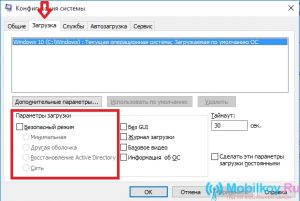
Configurações e escolha do modo de segurança
- Depois de escolher o conjunto necessário, você precisa "Aplicar" Esses parâmetros e depois pressionam o botão "OK".
- Então, se você quiser ir a uma janela completa regular, também precisa entrar mSCONIFG e remova um cheque do ponto lá "Modo de segurança".
Método 2. Entrada através de carregamento especial
Vale a pena avisarque esse método só pode ser usado nos casos em que o seu Windows 10 inicia. Mas esse método também pode funcionar quando o Windows 10 não liga por um motivo ou outro.
Para entrar no Maud Safe, você precisa seguir nossas instruções:
- Faça um clique no ícone de notificação e selecione "Todos os parâmetros"e depois encontre o item "Atualização e segurança" E clique nele. Aqui você precisa clicar "Recuperação", e em questão "Opções de carregamento especiais" Basta clicar em "Recarregue agora".
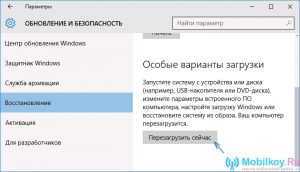
Modo de segurança em uma versão de download especial
- Agora que você entrou em um Windows 10 de carregamento especial, você precisa selecionar "Diagnóstico"e depois clique em "Opções extras"onde você precisa escolher "Parâmetros de carregamento"e depois pressione o botão "Recarregar".

Parâmetros de embarque
- Depois de entrar na tela com os parâmetros de carregamento, você precisa fazer a mesma chave para encontrar o mod seguro, para o qual apenas pressione as teclas de F4 antes F8.

Selecione o modo de segurança nos parâmetros de download
Método 3. Usando um disco de emergência ou carregando unidade flash
Talvez o método mais eficaz e eficaz de todos, mas exija incondicionalmente o conhecimento necessário na programação.
Esse método é universal, pois torna possível entrar no mod Sef, mesmo quando o sistema Windows 10 não funciona.
- Primeiro de tudo, você precisa baixar o Windows 10 da sua unidade inserindo -a anteriormente na interface USB.
- Então você precisa clicar na combinação de teclas "Shift + F10"Isso abrirá o CMD ou fará a escolha de uma língua e depois clicar no botão "Instalar", depois de clicar no item "Restauração do sistema"onde você precisa clicar no parâmetro "Diagnóstico" — "Opções extras" — "Linha de comando".
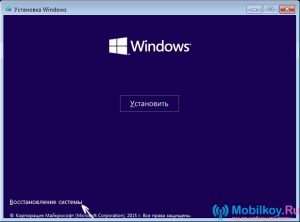
Abrindo a CMD e comandando
Agora que a linha de comando foi lançada, você precisa inserir os seguintes valores e comandos:
- bCDEDIT /SET (padrão) SafeBoot Minimal - Este comando permitirá que você inicie os mods do mod no próximo download do Windows 10.
- rede BCDedit /Set (padrão) Safeboot - Essa equipe possibilita o uso da Internet, mesmo no modo de segurança.
É por issoSe você deseja lançar um mod de um mod com suporte para a rede da Internet, precisará seguir as instruções acima e só então use o comando bcdedit /set (padrão) SafeBOOTALTERATESHELL SIM.

Comando em cmd
- Depois de inserir todos os comandos necessários, você só precisa fechar o CMD e reiniciar o sistema Windows 10, após o qual o início acontecerá não como de costume, mas em um cofre.
Como desativar o carregamento seguro do Windows 10, sair de um modo de segurança?
Retorne ao lançamento do Windows 10 no modo normal é realizado usando o comando - bCDedit /DeleteValue (padrão) SafeBoot
